Come cancellare la cronologia di navigazione su Windows 10
Inizi a digitare un URL sul tuo browser Web e Windows 10 lo completa per te. Dopo aver trascorso ore a consultare i tuoi feed di social media, abbuffare video casuali di Youtube, cercare le migliori offerte su Amazon e sfogliare una dozzina di altri siti, apri una nuova scheda.
Cosa si presenta? Suggerimenti. Molti di loro!
Vengono visualizzati frammenti della cronologia di navigazione passata, i "momenti salienti" e un elenco di siti Web da visitare, articoli da leggere in base alla tua attività precedente. La prossima volta che accedi a Facebook o fai acquisti su Amazon, noti altri suggerimenti. Tutti questi sono basati sulla tua attività precedente.
Le società di Internet monitorano costantemente le tue attività online in base alla cronologia di navigazione attraverso l'uso dei cookie.
Questo può sembrare innocuo o addirittura benefico a volte, ma se la persona sbagliata ottiene l'accesso alle tue informazioni, può diventare una seria minaccia.
Che cos'è la cronologia di navigazione Web e perché dovresti eliminarla?
Innanzitutto, dovresti comprendere i diversi tipi di cronologia web, nonché i vantaggi e gli svantaggi di ciascuno. Esistono sette categorie di file nella cronologia di navigazione. Questi sono:
- Login attivi
- Cronologia di navigazione e download
- nascondiglio
- Biscotti
- Dati del modulo e della barra di ricerca
- Dati del sito Web offline
- Preferenze del sito
La maggior parte delle persone cerca di cancellare i propri dati di navigazione per una delle prime quattro categorie.
Login attivi: i login attivi sono esattamente come sembrano. Hai effettuato l'accesso attivo a un sito Web anche se sei passato a un altro sito Web. Questo è utile se prevedi di tornare al sito a cui hai effettuato l'accesso in modo da non dover digitare il tuo nome utente e password innumerevoli volte. È un tipo molto rischioso di dati di navigazione se si utilizza un computer pubblico.
Cronologia esplorazioni / download: ogni sito che visiti e ogni file scaricato viene registrato nella cronologia esplorazioni e download. Potresti non volere che nessun altro veda questa storia.
Cache: quando si apre una pagina Web, questa verrà archiviata nella cache. La cache è una memoria temporanea che consente di caricare più rapidamente le pagine Web a cui si accede frequentemente. Tuttavia c'è un rovescio della medaglia a doppio taglio: una cache sovraccarica occupa una potenza preziosa nel tuo processore e può causare errori durante il caricamento di una pagina se l'autore la aggiorna.
Cookie: i cookie sono il tipo più noto di dati di navigazione. I siti Web utilizzano questi strumenti per tracciare i dati dei visitatori come lo stato di accesso, le preferenze del sito e l'attività. I cookie vengono utilizzati per conservare informazioni sull'utente. Spesso sono convenienti. Ad esempio, ti consentono di accedere a un sito una volta anziché ogni volta che desideri acquistare un prodotto. Ogni cookie occupa una piccola quantità di spazio, ma averne troppi rallenterà il tuo computer. Inoltre, questi cookie memorizzano informazioni su di te. La maggior parte delle informazioni viene utilizzata da inserzionisti relativamente innocui, ma gli hacker possono utilizzare tali informazioni per scopi dannosi.
Se non vuoi che i siti web ti seguano, vuoi velocizzare un browser lento o accedere a un computer pubblico, l'eliminazione dei dati di navigazione è un solido passo nella giusta direzione.
Come cancellare la cronologia di navigazione su Windows 10
Nota: questa guida è solo per utenti di Windows 10. Se utilizzi un computer Apple Mac, scopri come cancellare la cronologia su Mac.
Microsoft Edge
Microsoft Edge è il sostituto più recente, più veloce e più fresco di Internet Explorer - o almeno è così che Microsoft vuole che lo vediamo. Viene preinstallato su PC con Windows 10 ed è il migliore integrato con altri prodotti Microsoft come Bing.
Per eliminare la cronologia di navigazione su Edge, attenersi alla seguente procedura:
Passaggio 1: aprire Microsoft Edge . Quindi, seleziona l'icona Hub in alto a destra. Sembra una stella cadente.

Passaggio 2: seleziona Cronologia a sinistra, quindi fai clic su Cancella cronologia in alto.
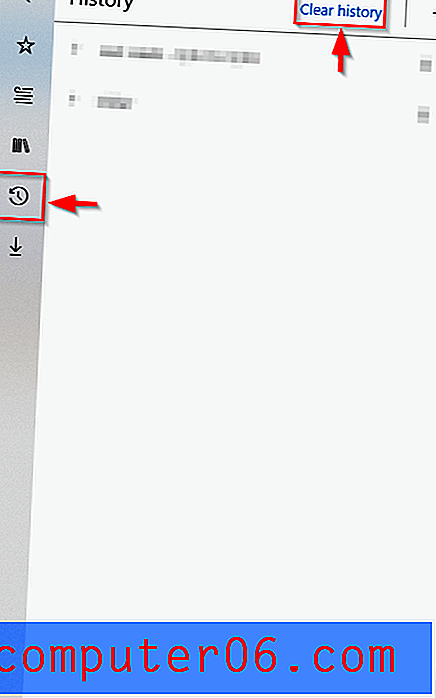
Passaggio 3: selezionare le forme di dati di navigazione che si desidera cancellare, come Cronologia esplorazioni, Cronologia download, Dati modulo ecc. Quindi, fare clic su Cancella . Nota: se si desidera che Microsoft Edge cancelli la cronologia di navigazione ogni volta che si esce dall'applicazione, premere il dispositivo di scorrimento sotto "Cancella sempre quando chiudo il browser". Questo può essere utile se Windows 10 è lento e visiti molti siti Web durante ogni sessione.
Mozilla Firefox
La procedura per eliminare la cronologia di navigazione in Mozilla Firefox è simile a Microsoft Edge.
Passaggio 1: apri Firefox . Fai clic sull'icona in alto a destra che ricorda una pila di libri.
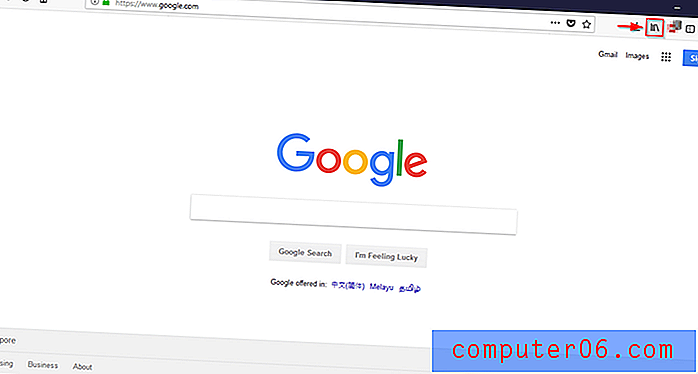
Passaggio 2: selezionare Cronologia .
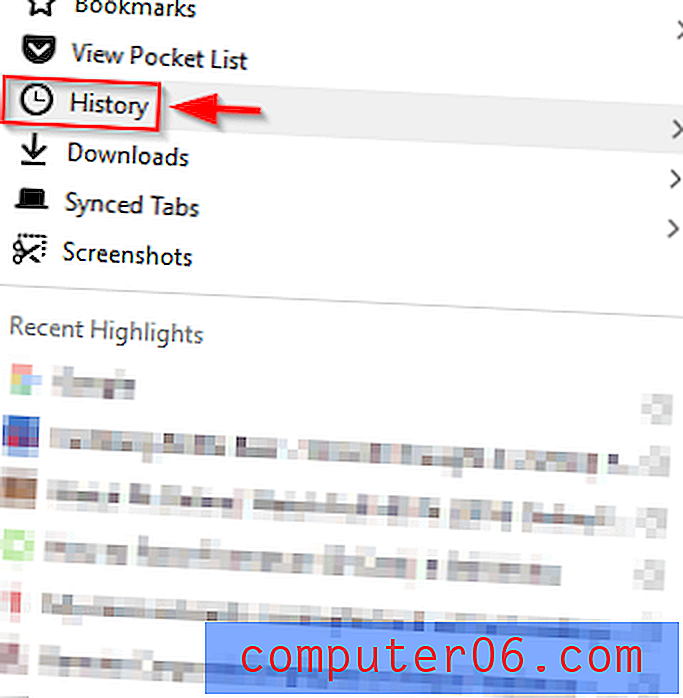
Passaggio 3: fare clic su Cancella cronologia recente .
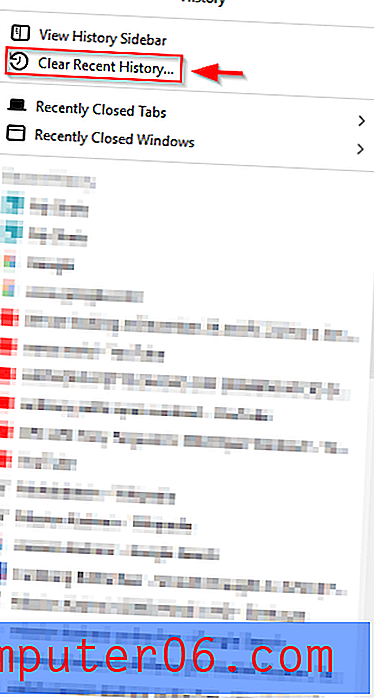
Passaggio 4: selezionare l'intervallo di tempo e il tipo di dati che si desidera cancellare. Quindi fare clic su Cancella ora .
Google Chrome
Google Chrome è di gran lunga il browser Web più popolare sui PC Windows 10. Il processo per eliminare i dati di navigazione è molto semplice, come indicato di seguito.
Passaggio 1: apri il browser Google Chrome . Fai clic sull'icona con i tre punti verticali nell'angolo in alto a destra. Seleziona cronologia . Quindi selezionare di nuovo Cronologia . In alternativa, una volta aperto Google Chrome, selezionare Ctrl + H.
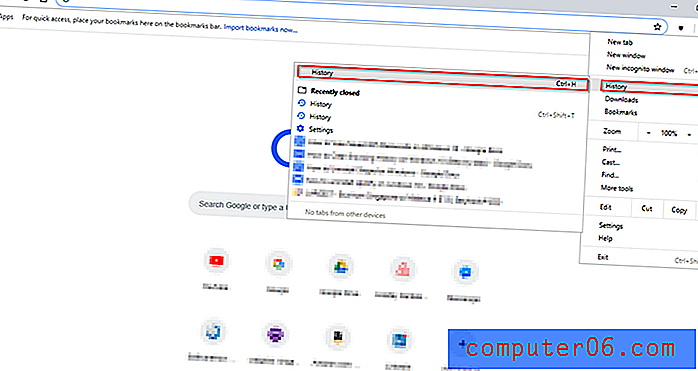
Passaggio 2: una volta fatto, apparirà la seguente finestra. Fai clic su Cancella dati di navigazione .
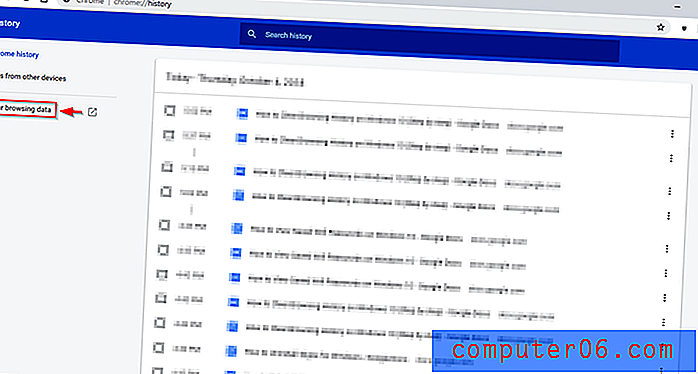
Passaggio 3: una volta visualizzato il popup, fare clic su Cancella dati . È inoltre possibile utilizzare le opzioni avanzate per selezionare l'intervallo di tempo e i tipi di dati da cancellare. Dopo aver premuto Cancella dati, tutto ciò che hai selezionato verrà cancellato.
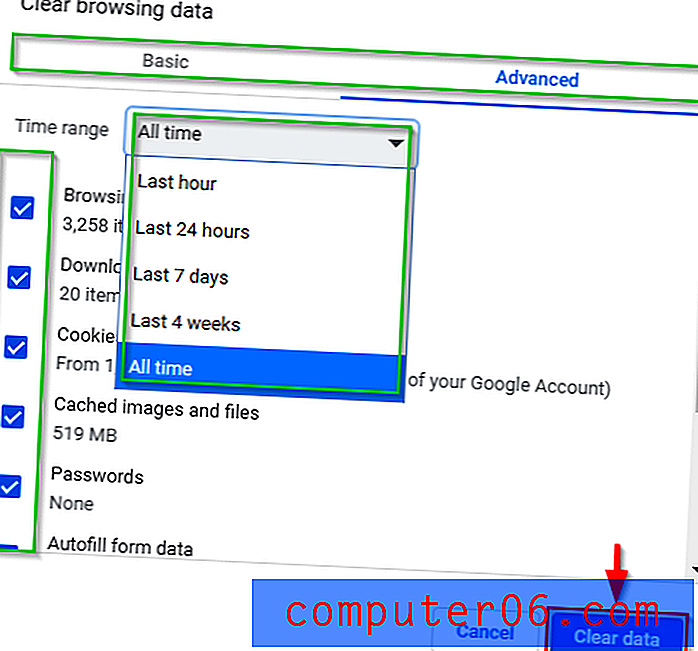
Suggerimenti aggiuntivi
Un altro modo per salvaguardare la tua esperienza di navigazione dai cookie e garantire che il tuo browser non salvi la cronologia di navigazione è utilizzare la navigazione privata in Mozilla Firefox e Microsoft Edge o la modalità di navigazione in incognito in Google Chrome.
Ciò è particolarmente utile se si tende a dimenticare di cancellare la cronologia di navigazione su un computer condiviso. L'uso della modalità privata ha molti vantaggi come il non salvare le informazioni inserite nei moduli, non salvare i cookie e cancellare automaticamente la cronologia di navigazione. Tutto ciò rende più difficile per i siti Web rintracciarti. Garantisce inoltre di non rimanere accidentalmente connessi a un sito Web dopo aver chiuso il browser.
Microsoft Edge: modalità InPrivate
Apri Microsoft Edge, quindi fai clic sull'icona nell'angolo in alto a destra. Quindi, fai clic su Nuova finestra InPrivate . Verrà aperta una nuova finestra.
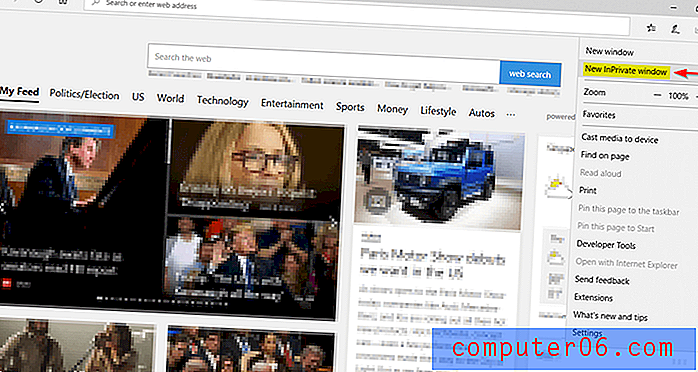
Mozilla Firefox: modalità privata
Apri Firefox. Fai clic sull'icona in alto a destra nella finestra. Quindi fare clic su Nuova finestra privata . In alternativa, puoi inserire Ctrl + Maiusc + P.
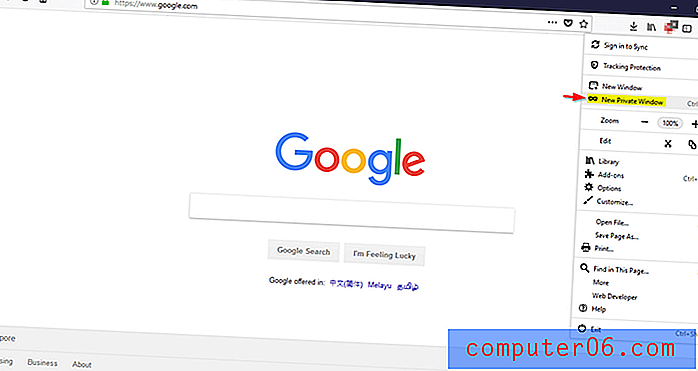
Google Chrome: modalità di navigazione in incognito
Apri Google Chrome. Fai clic sull'icona nell'angolo in alto a destra. Fai clic su Nuova finestra di navigazione in incognito . In alternativa, puoi inserire Ctrl + Maiusc + N.
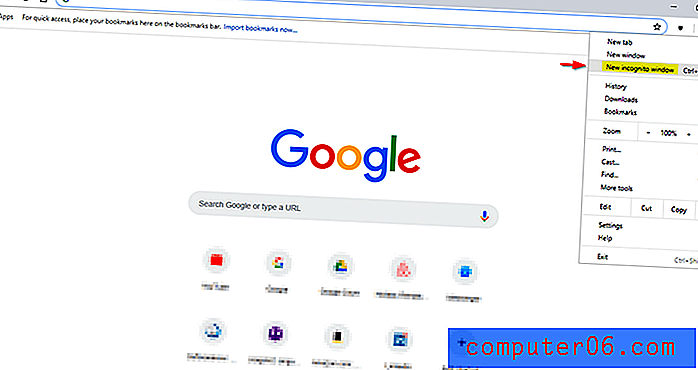
Come eliminare automaticamente la cronologia di navigazione
Puoi anche scegliere di cancellare automaticamente i dati di navigazione dal tuo browser. Prima ti ho mostrato come fare per Microsoft Edge. Ti mostrerò come fare lo stesso per Firefox e Google Chrome di seguito e come accedere alle modalità private su tutti e tre i browser.
Microsoft Edge
Passaggio 1: aprire Microsoft Edge . Quindi, seleziona l'icona Hub in alto a destra. Sembra una stella cadente. Quindi seleziona Cronologia sul lato sinistro, quindi fai clic su Cancella cronologia in alto.
Passaggio 2: premi il cursore sotto "Cancella sempre quando chiudo il browser".
Firefox
Seguire i passaggi mostrati nelle immagini seguenti.
Passaggio 1: apri il menu in Firefox e seleziona Opzioni .
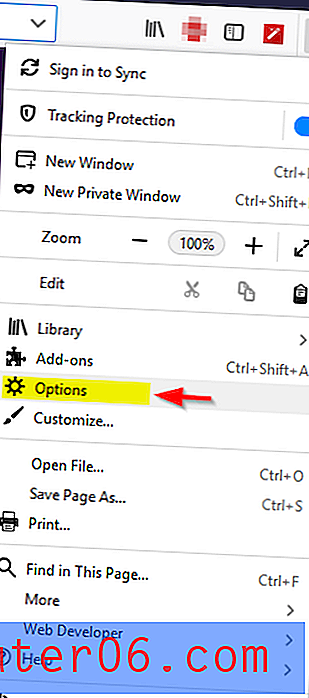
Passaggio 2: vai su Privacy e sicurezza . Quindi fare clic sul menu a discesa in Cronologia . Seleziona Usa impostazioni personalizzate per la cronologia .
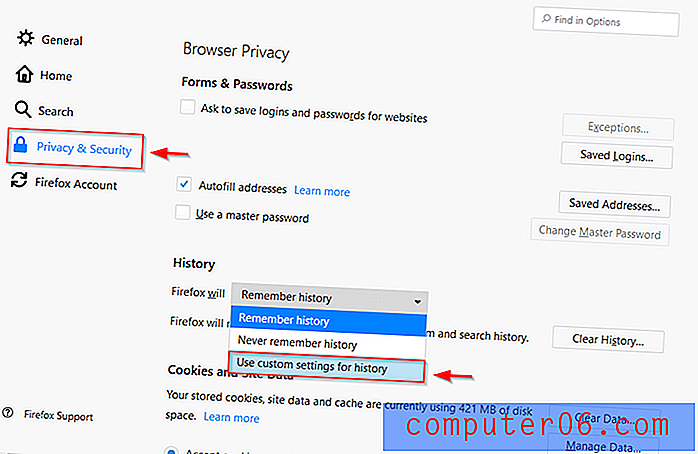
Passaggio 3: selezionare Cancella cronologia alla chiusura di Firefox .
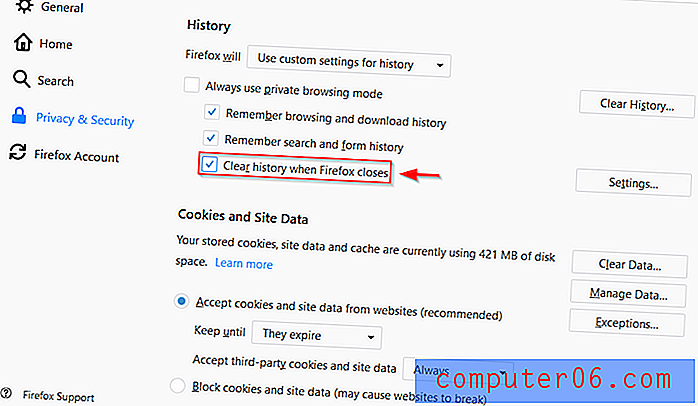
Google Chrome
Seguire i passaggi come mostrato nelle immagini seguenti.
Passaggio 1: apri il menu su Google Chrome. Fai clic su Impostazioni .
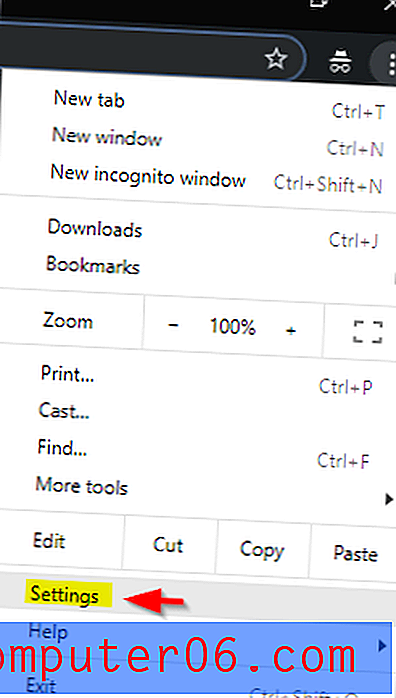
Passaggio 2: fai clic sul menu a discesa nella parte inferiore della pagina che dice Avanzato .
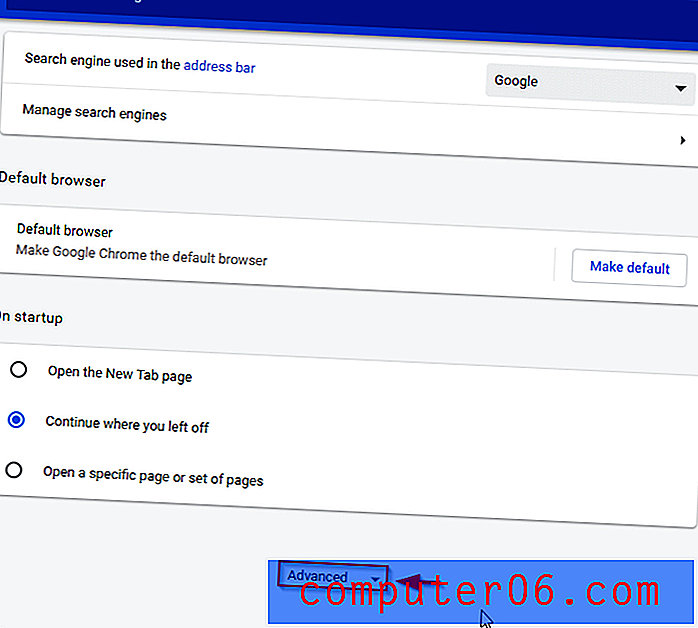
Passaggio 3: fare clic su Impostazioni contenuti .
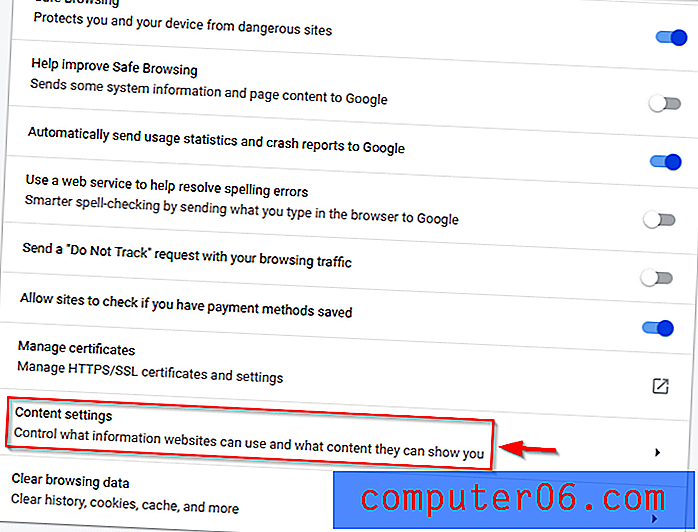
Passaggio 4: selezionare i cookie .
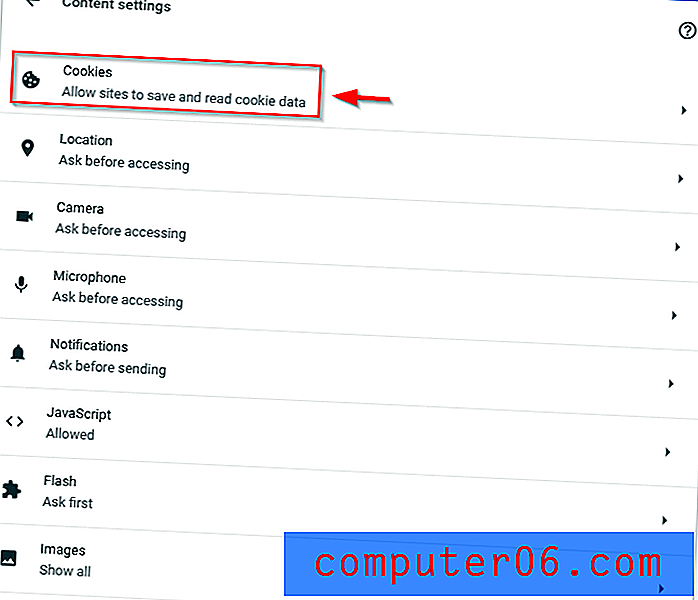
Passaggio 5: fai clic sul dispositivo di scorrimento a destra di Mantieni dati locali solo fino a quando non esci dal browser in modo che diventi blu.
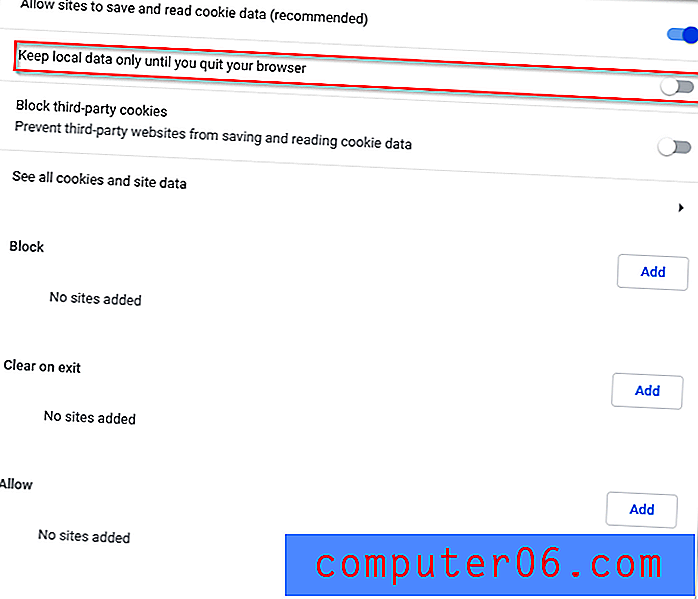
Si spera che tu sia riuscito a cancellare con successo i tuoi dati di navigazione su Windows 10. Potresti trovare utile semplicemente usare la modalità di navigazione in incognito, poiché la cache è utile per caricare rapidamente i siti web che visiti frequentemente. Troverai anche la tua cronologia di navigazione utile per trovare determinate pagine, articoli o video che hai visto in passato che potresti aver dimenticato come trovare. Fai la tua scelta saggiamente!
Articoli Correlati:
- Il miglior software per la pulizia del PC
- 7 alternative CCleaner da tenere in considerazione
- Come risolverlo quando il computer si blocca in modo casuale su Windows 10
- Come interrompere gli aggiornamenti di Windows 10
- 5 modi per risolvere Windows quando è bloccato Verifica aggiornamenti
- Come risolvere il problema di utilizzo del disco al 100% di Windows 10



